Início Rápido: Configurar o Azure Kinect DK
Este início rápido fornece orientações sobre como configurar o Azure Kinect DK. Vamos mostrar-lhe como testar a visualização do fluxo de sensores e utilizar o Visualizador do Azure Kinect.
Se não tiver uma subscrição do Azure, crie uma conta gratuita antes de começar.
Requisitos de sistema
Verifique os Requisitos de sistema para verificar se a configuração do PC anfitrião cumpre todos os requisitos mínimos do Azure Kinect DK.
Configurar hardware
Nota
Certifique-se de que remove a película protetora da câmara antes de utilizar o dispositivo.
Ligue o conector de alimentação à tomada na parte de trás do dispositivo. Ligue o adaptador de alimentação USB à outra extremidade do cabo e, em seguida, ligue o adaptador a uma tomada.
Ligue o cabo de dados USB ao seu dispositivo e, em seguida, a uma porta USB 3.0 no PC.
Nota
Para obter os melhores resultados, ligue o cabo diretamente ao dispositivo e ao PC. Evite utilizar extensões ou adaptadores adicionais na ligação.
Verifique se o LED do indicador de energia (junto ao cabo USB) é branco sólido.
A ativação do dispositivo demora alguns segundos. O dispositivo está pronto para ser utilizado quando o indicador de transmissão em fluxo LED frontal se desligar.
Para obter mais informações sobre o LED do indicador de energia, consulte O que significa a luz?
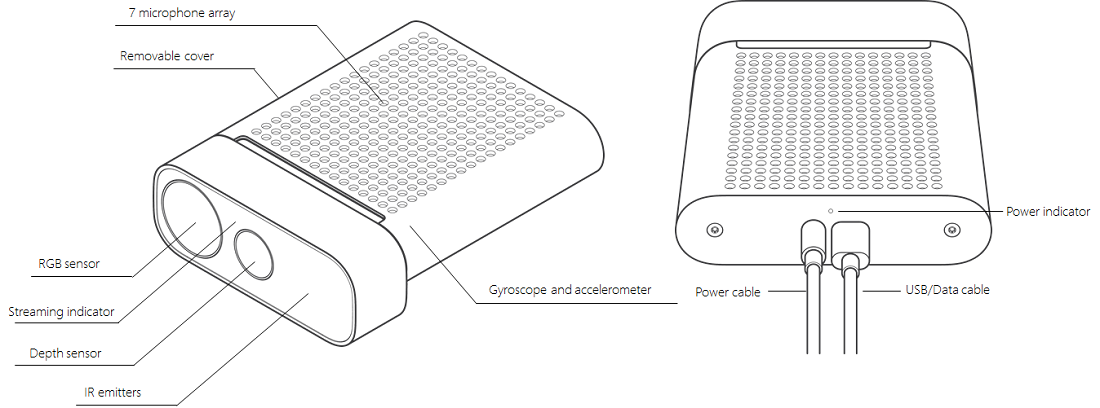
Transferir o SDK
- Selecione a ligação para Transferir o SDK.
- Instale o SDK no seu PC.
Atualizar Firmware
Para funcionar corretamente, o SDK requer a versão mais recente do firmware do dispositivo. Para verificar e atualizar a sua versão de firmware, siga os passos em Atualizar o firmware do Azure Kinect DK.
Verifique se o dispositivo transmite dados em fluxo
Inicie o Visualizador do Azure Kinect. Pode iniciar esta ferramenta com um destes métodos:
- Pode iniciar o visualizador a partir da linha de comandos ou ao fazer duplo clique no ficheiro executável. O ficheiro ,
k4aviewer.exereside no diretório de ferramentas do SDK (por exemplo,C:\Program Files\Azure Kinect SDK vX.Y.Z\tools\k4aviewer.exe, ondeX.Y.Zestá a versão instalada do SDK). - Pode iniciar o Azure Kinect Viewer a partir do menu Iniciar do dispositivo.
- Pode iniciar o visualizador a partir da linha de comandos ou ao fazer duplo clique no ficheiro executável. O ficheiro ,
No Visualizador do Azure Kinect, selecione AbrirIníciodo Dispositivo>.
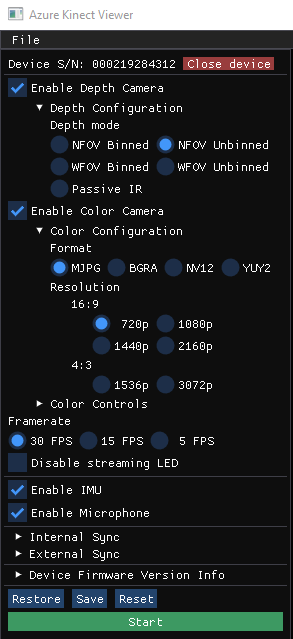
Verifique se a ferramenta visualiza cada fluxo de sensor:
- Câmara de profundidade
- Câmara de cores
- Câmara de infravermelhos
- IMU
- Microfones
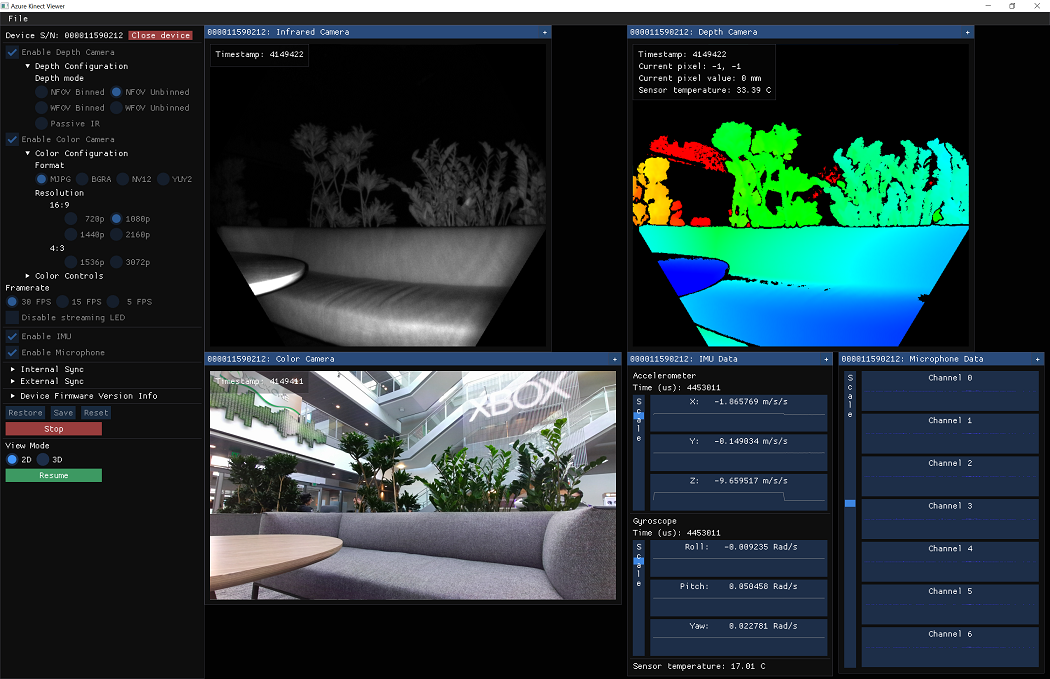
Acabou a configuração do DK do Azure Kinect. Agora pode começar a desenvolver a sua aplicação ou a integrar serviços.
Se tiver problemas, verifique a Resolução de problemas.
Ver também
- Informações de hardware do Azure Kinect DK
- Atualizar firmware do dispositivo
- Saiba mais sobre o Azure Kinect Viewer
Passos seguintes
Depois de o Azure Kinect DK estar pronto e a funcionar, também pode aprender a